|
Achtung - OLfolders
und OLfolders PE werden nicht funktionieren, wenn es durch
eine Firewall (Personal) blockiert wird.
OLfolders und OLfolders PE sind Netzwerkprogramme, d.h.
diese Programme greifen über das Netzwerk auf einen anderen
Computer zu. Unautorisierte Netzwerkzugriffe sind normalerweise
etwas gefährliches, es kann ein neues trojanisches Pferd
oder ein ein Virus, ein Hacker usw. sein.
Ob es sich bei dem "Neuling" um ein sinnvolles Programm
wie OLfolders handelt, kann eine Firewall nicht wissen,
diese kennt normalerweise nur bekannte Dienste wie WWW,
E-Mail usw.
Eine Firewall blockiert nicht einen ganzen Rechner oder
das ganze Netzwerk, sondern nur bestimmte Dienste.
Auch wenn Sie die Dateifreigabe des Servers sehen können,
kann es sein, dass andere Dienste blockiert werden.
Firewalls sperren folgendes:
-
Programme (z.B. OLWServer.exe,
Outlook.exe)
Diese Programme dürfen dann gar keine Netzwerkaktionen
mehr durchführen.
-
Netzwerkbereiche
Es gibt gar keinen Zugriff auf bestimmte Computer im
Netzwerk
-
Dienste (Ports)
Eine Firewall kann zum Beispiel verhindern, dass eine
Arbeitsstation als FTP-Server oder FTP-Client (Port
21) arbeitet, während gleichzeitig aber Surfen im Netzwerk
erlaubt ist.
Relevant sind für OLfolders die Personal Firewalls, d.h.
Programme die entweder auf dem Arbeitsplatzcomputer (Client)
oder auf dem Servercomputer arbeiten. Die meisten Netzwerke
verfügen über einen Router, der die Interverbindung herstellt
und selbst eine Firewall beinhaltet, diese Firewall schützt
gegen Angriffe aus dem Internet.
Die Personal Firewall schützt
gegen Angriffe von benachbarten Computer.
Falls Ihr Computer ohne einen Hardware-Router mit
dem Internet verbunden ist, sollten Sie unbedingt eine Firewall
betreiben. Sich ohne Firewall direkt mit dem Internet
zu verbinden ist lebensgefährlich für Ihre Daten.
Viele Firewalls fragen beim erstem Start des Programms
nach, ob die Verbindung zugelassen werden soll. Wenn Sie
hier auf "Blockieren", "Nein" o.ä. drücken, wird das Programm
blockiert und es erscheint keine weitere Nachfrage.
Konfiguration von Firewalls
Lesen Sie auch unserer
Anleitung bei Verbindungsproblemen.
Beispiel:
Nach der Installation von OLfolders und dem ersten Start
erscheint Dialog wie in den folgenden Abbildungen. Wenn
Sie an dieser Stelle die Verbindung verweigern, wird OLfolders
Server keine Chance haben, sich als Server zu etablieren.
Sie werden auch nicht nochmals gefragt.
Windows Firewall
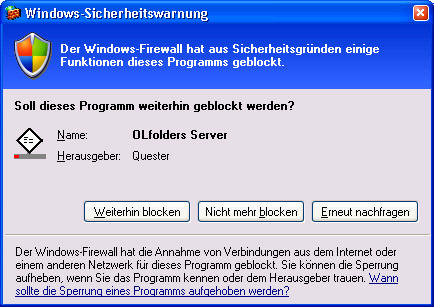
PC-Cillin
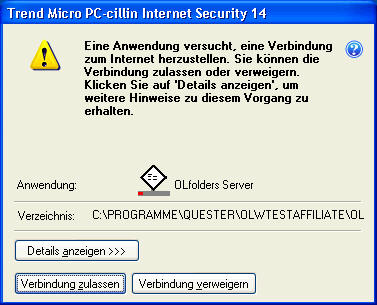
Verbindung prüfen
Um zu sehen, ob und wo die Verbindung unterbrochen ist,
gibt es mehrere Möglichkeiten.
Überprüfen Sie zunächst, auf welchem Port OLFolders läuft,
der Port ist normalerweise 20002, kann aber anders eingestellt
werden. In diesem Fall läuft unser Server unter 20004. Wenn
es nicht der Standardport ist, geben Sie in der Verbindung
jeweils den Port mit an, z.B. myserver:20004.
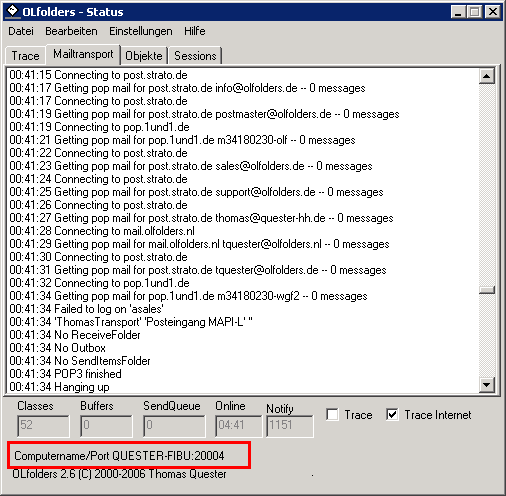
Überprüfen mit OLfolders Administrator
Fangen Sie zunächst beim Server an und versuchen dann
eine Verbindung mit dem OLfolders Administrator. Sie finden
das Programm in Start-Menü unter Start/Programme/Quester/OLfolders/Tools.
Der Server heißt immer localhost. Wenn Sie auf Verbinden
drücken, erscheint entweder ein Anmeldedialog oder es wird
direkt verbunden (je nach dem, ob in OLfolders ein Benutzer
als Administrator gekennzeichnet ist).
Falls hier keine Verbindung
zu Stande kommt, ist die Firewall auf dem Server und sollte
dort konfiguriert werden.
Schalten Sie zunächst die Firewall testweise ab und starten
hinterher OLfolders Server neu. Wiederholen Sie den Versuch
mit dem OLfolders Administrator. Falls immer noch keine
Verbindung herzustellen ist, gibt es noch eine zweite Firewall,
welche ebenfalls testweise abgestellt werden kann.
Sie müssen jedes mal den OLfolders Server neu starten, weil die Firewall
bereits die Anmeldung als Server verhindert.
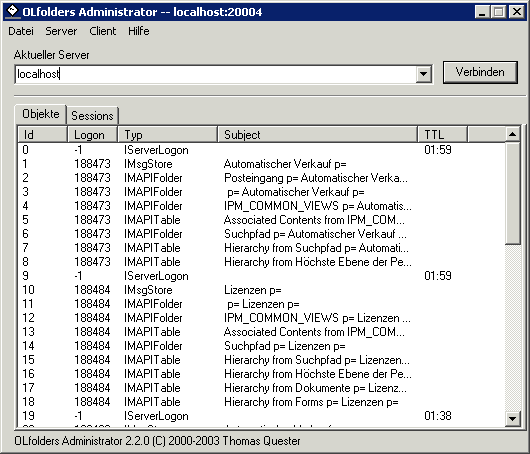
Sie können auch versuchen, eine Verbindung mit Telnet
herzustellen, der Port ist normalerweise 20002. Geben Sie
in Telnet (Start/Ausführen, Telnet eingeben, dann Enter)
"open localhost 20002" ein.
Erscheint eine Fehlermeldung, so
ist die Verbindung blockiert.
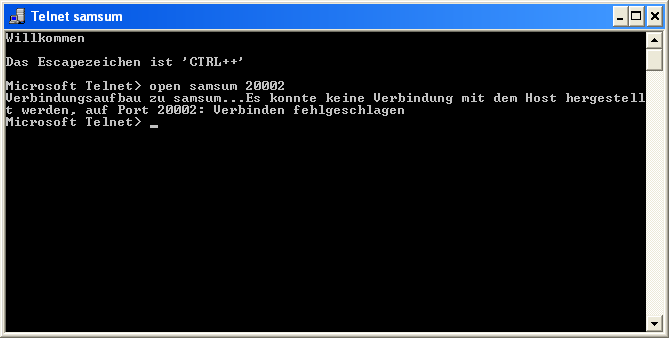
|